
win7版本
- 系统简介
- 下载地址
- 常见问题
- 大家都在下
《win7版本》以簡單的方法操作,幫你解決你所遇到的係統問題,在這裏你可以通過獨特的方式進行一個係統的重新安裝,使其享受更流暢的係統操作玩法,win7版本總體來說還是一個非常不錯的係統安裝選擇,讓你可以體驗優質的係統操作玩法!

係統特點
1、與原版相比更安全、更穩定、更人性化。
2、為了增強遊戲體驗感,優化了VB、DX9等常用運行庫。
3、具備一鍵還原備份功能,能有效穩定快速還原。
4、禁用少量服務,提高係統運行效率。
5、係統中存在的一些不需要使用的字體和文檔進行刪除。
6、安裝的過程中實現了係統的無人值守的安裝技術,係統自動安裝並且安裝完成不需要進行序列號的輸入。
7、為了避免一些因為SATA光驅和有隱藏分區的電腦不能正常安裝係統的問題再次發生,采用獨特的係統雙恢複模式。
8、支持IDE、SATA光驅啟動恢複安裝,支持在WINDOWS、PE下安裝。
9、禁用了一些係統非必要運行的係統服務項,不影響多數硬件和軟件的運行。
10、減少係統的啟動時間將通過啟動預讀和程序預讀的方式進行實現。
係統優勢
安裝過程會自動刪除各分區下可能存在的AUTORUN病毒,刪除灰鴿子及磁碟機病毒。
無需新建用戶帳戶,僅保留Administrator,密碼為空。
關閉了硬盤各分區的默認共享(如C$、D$、E$ ……),係統更安全
包含絕大多數的SATA,SCSI,RAID控製器驅動,支持64位處理器,支持雙核處理器。
集成了市麵上數百種常見硬件驅動,經過作者精心測試,幾乎所有驅動能自動識別並安裝好。
支持IDE SATA USB 光驅安裝,解決了其他GHOST係統在部份SATA或有隱藏分區的電腦上無法正常恢複的問題
智能判斷電腦類型,是台式機就打開小鍵盤燈,是筆記本就關閉小鍵盤燈
智能調節電腦顯示最佳分辨率
首次進入桌麵詢問是否創建寬帶連接快捷方式
增強VBVB、DX9等常用運行庫(玩遊戲的小夥伴必備)
優化注冊表,增強係統運行效率
配置要求
1、處理器:1 GHz 64位處理器
2、內存:2 GB及以上
3、顯卡:帶有 WDDM 1.0或更高版本驅動程序Direct×9圖形設備
4、硬盤可用空間:20G(主分區,NTFS格式)
5、顯示器:要求分辨率在1024×768像素及以上,或可支持觸摸技術的顯示設備。
安裝說明
a.自動安裝
方式一:
安裝請設置光盤啟動,然後選擇“安裝 GHOST WIN7 係統”就可以自動安裝!

方式二:
安裝請設置光盤啟動,然後選擇“安裝 GHOST WIN7 係統”,將自動進入DOS進行安裝!
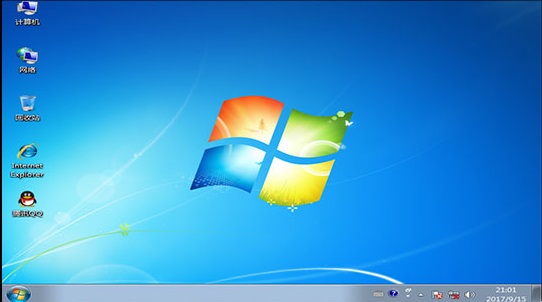
b.手動安裝
方法一:
安裝請設置光盤啟動,然後選擇“進入 WinPE 微型係統”進入PE後,點擊“安裝係統”就可以安裝!
方法二:
安裝請設置光盤啟動,然後選擇"DOS工具箱",進入帶幫助信息的命令提示符狀態,此時輸入GHOST即可執行手動安裝
方法三:
安裝請設置光盤啟動,然後選擇“運行 Ghost 備份還原”,即可進入手動GHOST狀態。
2.硬盤安裝(適合無光驅或者不想浪費光盤的用戶,但是需要你有一個可以使用的Windows係統)
請提取ISO中的“WIN7.GHO”和“GHO鏡像安裝器.EXE”到你的非係統分區,然後運行“GHO鏡像安裝器.EXE”,直接回車確認還原操作,再次確認執行自動安裝操作。(執行前注意備份C盤重要資料!)
常見問題
win7係統顯卡故障引起的四種常見問題
1、畫麵問題
顯卡出現問題的話,其中最明顯的現象莫過於讓畫麵出現問題了,但當用戶使用的是集成顯卡的時候,就必須先排除筆記本電腦的內存問題,如果我們的是集成顯卡,就很有可能是內存質量的不行,如果我們的內存能用,也不可以被當做顯卡現存頻繁調用。
2、開不了機
筆記本顯卡芯片如果壞掉的話,也是無法正常點亮顯示器的,開機自檢也沒有辦法過去,筆記本沒有辦法顯示圖片,當我們呢使用檢測卡檢測的時候,會發現到了顯卡位置以後就沒有辦法再往前走,從而無法正常開機。
3、藍屏
顯卡故障也會造成藍屏問題,特別是獨立顯卡,因為獨立顯卡必須有自己的散熱係統,無論是fan的方式還是導熱管的方式,總而言之都是需要有散熱的係統,一旦我們筆記本的這些散熱係統不靈,譬如風扇卡住又或者是導熱管壞掉,都極有可能破壞顯卡散熱係統,從而產生藍屏問題,藍屏問題很多都是由於溫度太高,硬件無法正常工作,導致係統無法規避的致命錯誤。
4、死機
死機的情況多半發生在視頻或遊戲的時候,在應用場景下,顯卡扮演了角色非常重要,顯卡的使用頻率得到提高,一旦我們的筆記本顯卡有質量問題,就很大可能導致死機的問題發生。
win7係統常見啟動故障和解決方法
故障一、win7係統電腦看機後出現類似“press F11 start to system restore”的錯誤提示!
原因分析:出現這種故障的原因一般是硬盤MBR被修改所導致的,一些一鍵Ghost之類的軟件為了達到優先啟動的目的,往往就會修改硬盤MBR,這類軟件如果有缺陷或與Win7不兼容,就很容易導致Win7無法正常啟動。
解決方法:先以Win7 安裝光盤啟動電腦,之後按下Shift F10鍵,調出命令提示符窗口,輸入DOS命令“bootrec /fixmbr”,敲擊回車,最後按照提示完成硬盤主引導記錄的重寫操作即可;
故障二、win7係統開機時不能正常登錄係統,直接彈出如圖所示的Oxc000000e故障提示!
原因分析:出現這種故障的原因一般是由於安裝或卸載了某些比較特殊的軟件,從而破壞了Win7的引導程序,這樣Win7在啟動時就會出現Oxc000000e錯誤從而導致無法正常啟動係統;
解決方法:在這種情況下,同樣進入故障一的那個窗口,然後在光標位置依次執行以下五條DOS命令:
c:
cd windowssystem32
bcdedit /set {default} osdevice boot
bcdedit /set {default} device boot
bcdedit /set {default} detecthal 1
注意:如果大家沒有Win7安裝光盤,也可以進入WinPE環境中執行上述五條DOS命令。
故障三、win7係統開機時出現BOOTMGR is missing錯誤,不能正常地登錄係統!
原因分析:這種啟動故障產生的原因是由於Bootmgr文件確實丟失造成的,還有一種可能則是由於磁盤錯誤導致!
解決方法:如果是Bootmgr文件丟失,可采用重建Win7引導文件的方法來解決問題,操作步驟同樣式在故障一所示窗口的光標位置,然後依次執行以下兩條DOS命令,接著重啟係統,就可以看到Win7熟悉的開機菜單了,然後選擇第一個Win7菜單選項!
C:
bcdboot C:windows /s C:
如果以上步驟不能解決問題的話,就是由於磁盤錯誤所引起的,可嚐試在WinPE環境中運行chkdsk /f命令,應該就可以解決了。
故障四、win7開機的時候出現BOOTMGR is compressed錯誤!
原因分析:BOOTMGR is compressed錯誤和“BOOTMGR is missing”類似,同樣是開機無法登錄係統而隻是會出現“BOOTMGR is compressed”錯誤提示,這種現象是由於對係統盤進行了壓縮所造成的;
解決方法:以WinPE啟動係統,運行其自帶的命令提示符工具,然後依次執行以下DOS命令後,命令提示符工具就會開始C盤文件的完全解壓操作,然後重啟係統即可!
c:
cd windowssystem32
compact /u /a /f /i /s c:*
操作技巧
Win7不讓桌麵自動保存Thumbs.db的方法
相信大家再通過win7操作係統隱藏文件顯示的時候,要在桌麵保存一張圖片,就會同時自動產生一個名為Thumbs.db的緩存文件,那麽,Win7要怎麽讓桌麵不自動保存Thumbs.db文件呢?
1、顯示係統隱藏文件的方法是:開始→控製麵板→外觀和個性化→文件夾選項;
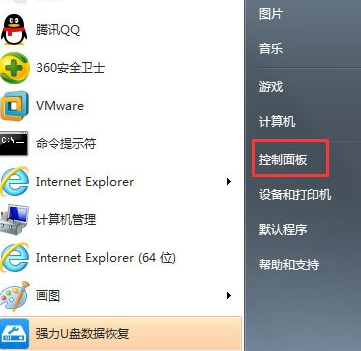
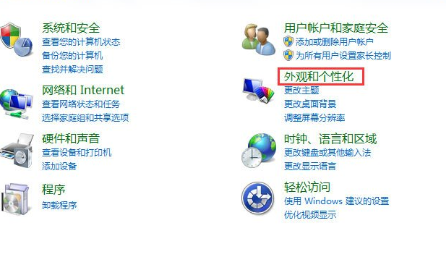
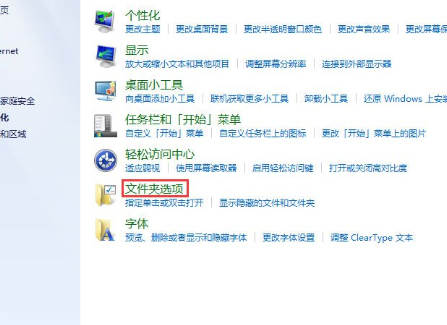
2、查看→去除隱藏受保護的操作係統文件(推薦) 前的選中對勾,點選顯示所有文件和文件夾→確定;
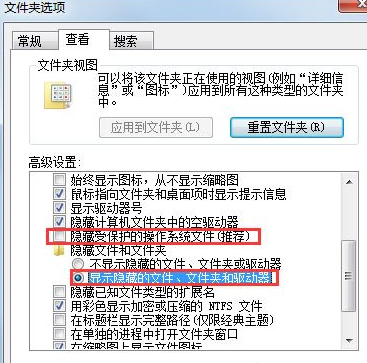
3、然後就可以看到自動生存的圖片縮略圖Thumbs.db緩存文件了;
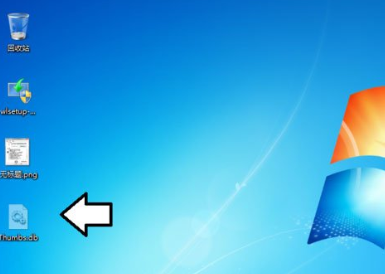
4、讓其不再自動生存的操作步驟是:開始→運行→輸入:gpedit.msc回車打開組策略編輯器;
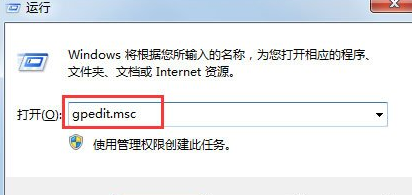
5、依次打開用戶配置→管理模板→Windows組件→Windows資源管理器;
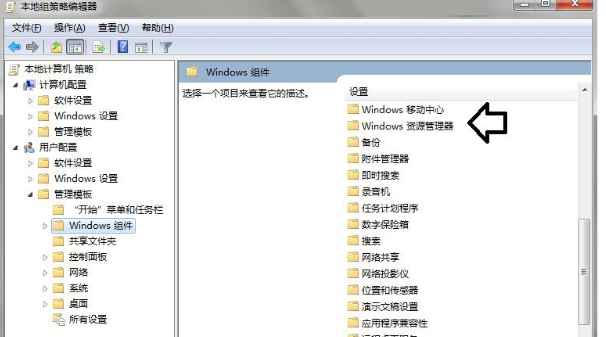
6、再找到並雙擊打開關閉隱藏的Thumbs.db文件中的縮略圖緩存;
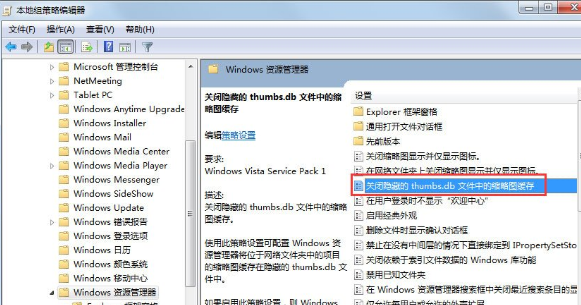
7、點選已啟用→確定;
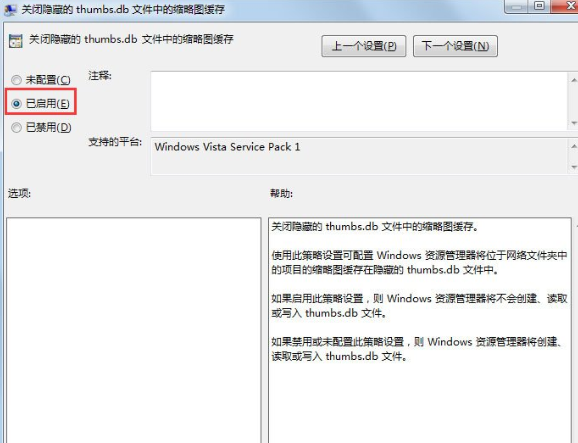
8、這個設置需要重啟電腦,關機和開機可能還會重新配置係統(屬於正常現象)。之後,就不會自動產生縮略圖緩存文件了。
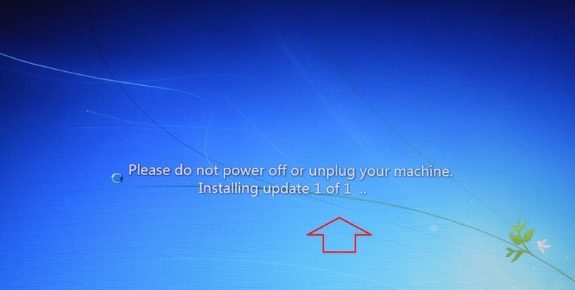
更新內容
* 更新了係統補丁和Office2007所有補丁到2017年7月
* 更新騰訊QQ 官方最新
* 更新酷狗音樂2017最新版
* 更新硬盤安裝器,增加硬盤安裝係統兼容性
* 更新DOS和PE下的分區工具DiskGenius為3.8版
* 更新WinRAR 解壓縮軟件6.01簡體中文正式版
* 更新自由天空最新萬能驅動v6
* 增加數款驅動的支持
* 其它細節的優化和修正
win7版本下载-win7版本最新下载
常见问题
win7系统下载排行
- 周
- 总

其他人正在下载
- 电脑公司GHOST WIN7 最新旗舰版64位 v2021.04
- 番茄花园Ghost Win7 64位 王牌装机版 v2020.10
- 大地系统Win7 64位纯净版
- 系统之家Win7纯净旗舰版
- 系统之家Ghost Win7 旗舰装机版64位 v2020.06
- 笔记本重装Win7系统GHOST 64位Win7旗舰版V1906
- 系统之家Win7专业版
- 雨林木风Ghost Win7 64位 旗舰版v2019.08
- 萝卜家园ghost win7 64位iso
- Windows7激活系统安装
win7系统教程排行
- 周
- 总
热门系统总排行
- 1487次 1 惠普 GHOST WIN7 SP1 X64 笔记本官方正式版 V2020.06
- 1360次 2 电脑公司 GHOST WIN10 X64 装机特别版 V2020.04
- 1325次 3 番茄花园Ghost Win10 2004 通用专业版x64位 v2020.08 小白用户也能用的装机系统
- 1195次 4 电脑公司Ghost Win10 2004 X64位 特别办公版 v2020.09
- 1180次 5 技术员联盟 WIN7 32位暑假装机版 V2020.08
- 1085次 6 番茄花园Ghost Win10 2004 64位 经典专业版 v2020.09
- 1072次 7 win10 20h2极限精简版
- 1044次 8 风林火山Ghost win10 2004 64位娱乐装机版 v2020.08









